1、在dreamweaver编辑窗口中,点击菜单命令“window/css styles”打开样式浮动面板,在浮动面板中点击右键菜单中的“new style”选项或者点击右下角带“ ”的按钮,打开新增样式对话框(如图1),在“name”栏中输入新增特效名称,并选择type的第一个选项:“make custom style”,然后点击“ok”按钮,并在出现的保存对话框中输入文件名保存样式文件。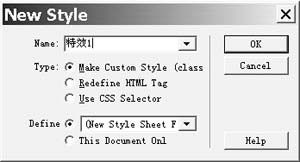
[ 图1 填上特效名称 ]
2、在随即出现的样式定义设置对话框中,选择category列表框中的最后一项“extensions”选项(如图2),打开扩展窗口参数设置窗口,其中“page break”选项用于设置样式应用前后的位置,可以不予设置,而“visual effect”下的“cursor”则用于自定义鼠标指针外形,“filter”用于选择效果的类型,共有16个选项。用户选择好效果类型以后,将其中有问号的地方改成自己希望的参数,点击“ok”即完成样式的定义。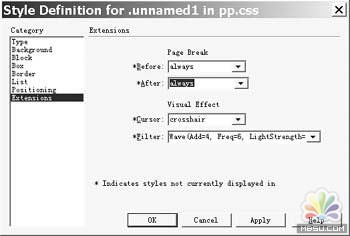
[ 图2 选择设置参数 ]
3、点击菜单“insert/image”打开图片,选择对话框插入希望应用特效的图像,然后在编辑窗口中选中该图像,并点击样式浮动面板中刚才创建的样式,按下“f12”键,在浏览器中即可看到特效显示的最终效果。如图3即为filter类型为“wave”,参数为:“add=1,freq=6,lightstrength=20,phase=8,strength=15”的样式在图片上应用以后的效果对比。
[ 图3 最终效果 ]
4、假如用户应用后对效果不很满足的话,可以在样式浮动面板中点击快捷菜单中“edit”选项,重新打开样式定义窗口进行参数设置,直到满足为止。
新闻热点
疑难解答